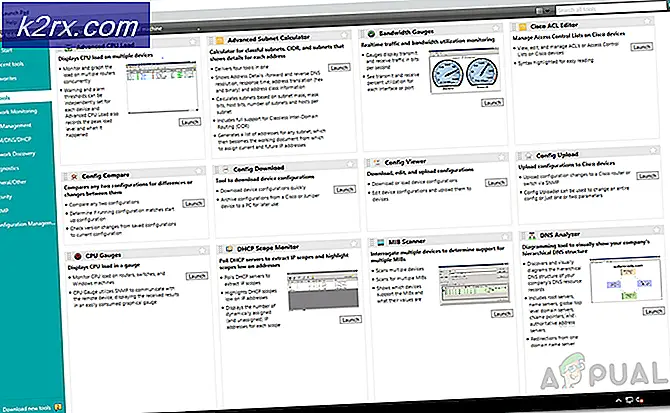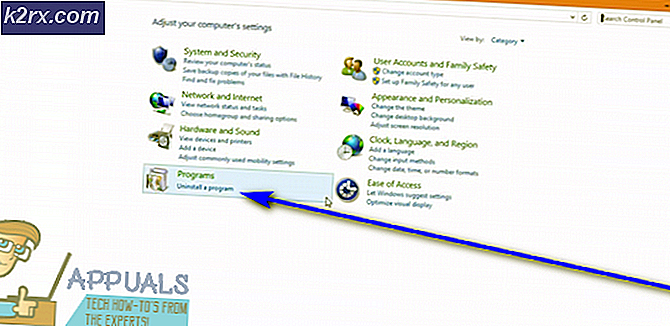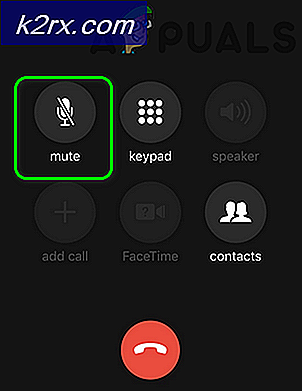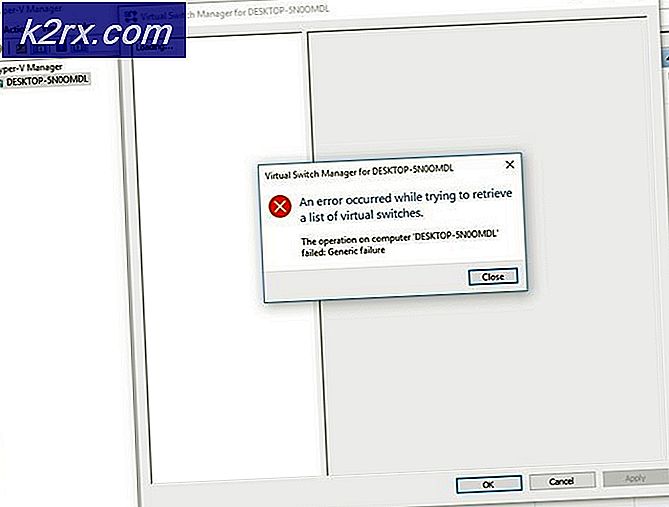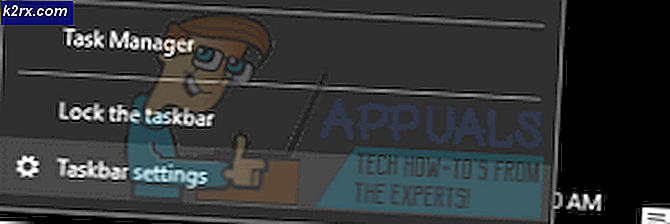Harici Bir Sabit Sürücüyü Dahili Depolama HDD Birimine Dönüştürme
Bilgisayarlarının depolama kapasitesini yükseltmek veya ihtiyaçlarını karşılamak için alternatif depolama araçları bulmak isteyen herkes, kafa karıştırıcı, ancak harici sabit disklerin dahili dahili olanlardan önemli ölçüde daha ucuz olduğuna dair bariz bir gözlem yapacaktır. Maliyet açısından bakıldığında, bu şaşırtıcıdır çünkü harici sabit diskler, ayrı birimler halinde üretmek için daha fazla malzeme gerektirir ve kişisel bilgisayarınıza USB yoluyla bağlanmalarını sağlayan ek bir mekanizmaya sahiptir. Bu, inşa etmek için daha fazla malzemeye ihtiyaç duydukları için daha pahalı oldukları anlamına gelmelidir. Bununla birlikte, önemli ölçüde daha ucuzdurlar ve bu da bunların dahili depolama sürücülerine dönüştürülüp dönüştürülemeyeceğini ve PC'nizde kullanılıp kullanılamayacağını sorar.
Bu sorunun cevabı evet, belki. Evet, çünkü teknik açıdan sökmek ve kurmak oldukça kolay. Belki de, bazı sabit sürücü üreticileri, onları sökmenizi ve dahili depolama birimleri olarak yapılandırmanızı önlemek için sabit sürücülerine kilit mekanizmaları koyduğu için. Buna, tüm elektronik depolama endüstrisinin karşılıklı olarak gemide olduğu bir iş taktiği diyebilirsiniz, ancak sizin sabit disklerinizi teşhis etmeniz ve bunları potansiyel olarak dahili depolama birimlerine dönüştürmek için bu sorunu çözmeniz için bir yolumuz var. İyi haber şu ki, harici sabit sürücü üreticisinin yerleşik engelleme mekanizması etrafında nasıl çalışılacağını biliyoruz ve hemen hemen her sabit sürücünün kurulumu engellemesini önlemek için 3,3 v sinyal algılayıcısını nasıl atlayacağınızı göstereceğiz.
Bunu yapma prosedürü üç temel adımda düzenlenmiştir: sürücü sağlığını kontrol etme, sökme ve kurma. Başlamadan önce bir sorumluluk reddi beyanı: Sabit sürücünüzü parçalamak muhtemelen garantisini geçersiz kılacaktır, bu nedenle gitmek istediğiniz yolun bu olduğundan eminseniz bu adımları uygulayın. Bu, haydi başlayalım dedi!
1. Adım: Disk Sağlığını Kontrol Edin
Sisteminizle yapılandırılması engellenen harici bir sabit sürücüyü söküp takmanın hiçbir faydası yoktur. Sisteminiz onu reddetmek ya da tanımamak zorundadır ve kullanılabilir bir sabit diski boşuna ayırmış olursunuz. Kurulumdan sonra bile ortaya çıkabilecek bir diğer sorun, sabit sürücünün sisteminize doğru şekilde yapılandırılmasına rağmen kendi başına düzgün çalışmayabileceğidir. Birincisi, yalnızca 3. adımda sabit sürücüyü gerçekten takmaya çalıştığınızda kontrol edilebilir, ancak başlamadan önce kontrol etmeniz gereken ilk şey, sürücünüzün sağlığının sökme ve kurulum prosedürüne ilerletmek için yeterince iyi olup olmadığıdır. Başlamak için PC cihazı.
Başlayalım:
- CrystalDiskInfo yazılımını buradan indirin.
- Yükleyici indirdikten sonra, sisteminize yüklemek için ekrandaki talimatları izleyin.
- Kurulumu tamamladıktan sonra uygulamayı başlatın.
- Harici sabit sürücünüzü sağlanan USB kablosuyla takın.
- Harici sabit sürücünüzün adını gördüğünüz yere gidin ve sağlığını kontrol edin.
- Sağlık göstergesi "iyi" ise, bu, sabit sürücünüzün iyi çalıştığının bir göstergesidir.
- Bunu daha fazla test etmek için, sabit sürücüye / sabit sürücüye bazı veri aktarımlarını işleyin ve bilgisayarınızdan kaldırın. Uygulamayı birkaç gün içinde yeniden başlatın, harici sabit sürücüyü takın ve sağlığını tekrar kontrol edin. Bu, sabit sürücünün dahili yapılandırmada kullanmak için iyi durumda olduğunu yeniden doğrulayacaktır.
2. Adım: Sökün
Her harici sabit sürücü farklı şekilde yapılandırılmıştır, ancak birini sökerken atılması gereken genel adımlar aşağıdaki gibidir:
- Harici sabit sürücünün yan tarafına (veya bir bölme fark ettiğiniz her yere) ince bir bıçak alın ve kapağı iki parçaya ayırmaya çalışın. Muhafazaya zarar vermemeye veya kırmamaya dikkat edin. Bu yer, doğal olarak kasanın iki parçaya ayrılması için bir açıklık hissi vermelidir. Bıçağınızla herhangi bir iç parçaya zarar vermemeye dikkat edin.
- Kasa, harici sabit sürücünün iç devresini ortaya çıkaracak şekilde ayrılmalıdır. Görünmesi için kapağı veya yanını açın.
- Dahili sürücü devresini dışarı kaydırın.
- USB bağlantı noktası adaptör mekanizmasını sabit sürücüden çıkarın. Bu genellikle sabit sürücünün baskılı devre kartının bir tarafında bulunur. Herhangi bir iç parçayı çizmemeye veya hasar vermemeye dikkat edin. Bu çok hassas bir görev.
3. Adım: Kurun ve Yapılandırın
Ayrılmış sabit sürücüyü takmak için PC veya dizüstü bilgisayarınızı açın. Dahili bir sabit sürücü takmak için boşluğu bulun ve sabit sürücünüzü yerine oturtun. Bu çok zor olmamalı ve sisteminize kolayca bağlanmalıdır.
Sabit sürücüyü taktıktan sonra, bilgisayarınızı yeniden kapatın ve BIOS'una gidin. Bunun için cihazı başlatmanız ve F2'yi (veya ana kartınızın üreticisi tarafından belirtilen tuşu) basılı tutmanız gerekir. Cihazınızın yeni takılan sabit sürücüyü tanıyıp tanımadığını kontrol edin. Eğer öyleyse, gitmekte fayda var.
Değilse, sürücünün doğru şekilde takıldığından emin olmak için bilgisayarınızı yeniden açın. Doğru şekilde takılmışsa ve cihazınız onu tanımıyorsa, muhtemelen kilitli olabilir veya cihazınızla dahili olarak uyumlu değildir.
Bunun için bir çözüm, 3.3 v devresini engellemektir. Bunu yapmak için bilgisayarınızı açın, sabit sürücünüzün SATA güç konektöründe soldan üçüncü pimi sayın ve biraz bantla yalıtın. WD gibi sabit sürücü üreticileri, bilgisayarınızın büyük olasılıkla sağlayacağı 3,3 v'lik bir sinyal aramak için bu pini kullanır ve daha sonra cihazın kullanılmasını engeller. Ona dokunduğunuzda, pimin bu sinyali almasını önleyeceksiniz. Yanındaki iki pim, sabit sürücünüzün işlevinde önemli bir rol oynamaz, böylece devam edip en soldaki üç pinin tümünü bantlayabilirsiniz.
Pimlere dokunduktan sonra, sabit sürücüyü PC'nize geri takın ve tekrar kapatın. BIOS'a girin ve artık sisteminiz tarafından görüntülenen ve tanınan sabit sürücüyü görebilmelisiniz. Bu, kurulumunuzun başarılı olduğu anlamına gelir. Artık bilgisayarınızı açabilir ve ek harici-harici dahili sabit sürücünüzü depolama ihtiyaçlarınızı karşılamak için kullanabilirsiniz.
Son düşünceler
Birçok harici sabit sürücü üreticisi, daha ucuz harici sabit sürücülerini dahili depolama birimlerine dönüştürmenizi engellemeye çalışırken, WD'nin 3.3v sinyal algılama pimi gibi güvenlik önlemlerinin çalışmalarını bilmek, bu engelleme mekanizmalarını atlamanıza ve sabit sürücünüzü başarıyla kurmanıza yardımcı olabilir. dahili olarak. Yukarıdaki adımlar, gerçekleştirmesi kolay bir şekilde yapılması gerekenleri tam olarak düzenler. Teknolojinize karşı hassas olun ve sabit sürücünüzün veya bilgisayarınızın hiçbir dahili devresine zarar vermeyin. Bunlardan birini yapmak, cihazlarınızın kalıcı olarak hasar görmesine veya kullanılamaz hale gelmesine neden olabilir. Son olarak, PC'niz için yeni bir dahili sabit disk satın almakla ilgileniyorsanız, oyun PC'leri için en iyi beş sabit diskten oluşan derlememize göz atın.